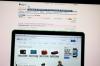Credit imagine: Siri Stafford/Digital Vision/Getty Images
Excel este un software pentru foi de calcul care face parte din Microsoft Office Suite. Puteți utiliza Excel în mai multe moduri. Îl puteți folosi pentru a organiza datele sau pentru a crea rapoarte care analizează datele pe care le-ați introdus. Puteți crea un raport PivotTable pentru a analiza datele, ceea ce facilitează vizualizarea și analiza datelor. Dacă utilizați un tabel pivot și doriți să schimbați rândurile în coloane, este ușor să faceți acest lucru. În funcție de tipul de date pe care le vizualizați, poate fi mai ușor de analizat prin efectuarea acestei modificări.
Pasul 1
Deschideți registrul de lucru Excel care conține raportul PivotTable pe care doriți să îl modificați.
Videoclipul zilei
Pasul 2
Faceți clic dreapta pe raportul PivotTable și selectați „Afișați lista câmpurilor”. Aici puteți vizualiza toate câmpurile din Tabelul Pivot, inclusiv filtrul de raport, valorile, coloanele și rândurile.
Pasul 3
Faceți clic pe rândul PivotTable pe care doriți să îl schimbați într-o coloană și trageți-l în caseta etichetată „Etichete coloane”. Rândul apare acum ca o coloană.
Pasul 4
Faceți clic pe un câmp pe care doriți să îl schimbați într-o coloană. O altă modalitate de a schimba un rând PivotTable într-o coloană este să selectați „Mutați la etichetele coloanelor”.
Pasul 5
Repetați după cum este necesar pentru a continua schimbarea rândurilor din tabel pivot în coloane.
Bacsis
Dacă doriți să schimbați poziția unui câmp într-un rând sau coloană după ce îl mutați, pur și simplu trageți câmpul într-o altă poziție.